解决办法:
目前主流的音频处理芯片共有两种都是来自于Inter公司,一种是AC97音频芯片,另一种是HD高保真音频芯片,右键点击任务栏右下角的小喇叭图标,弹出菜单选择“调整音频属性”,在“音量”项目中就会显示使用的是哪种芯片,如下图所示,那么接下来我们主要针对这两种音频芯片来分析原因和给出解决办法;

第一种:因为麦克风处于静音状态或音量太小所致;
解决办法(VIA HD芯片适用):点击任务栏右下角的小喇叭图标,弹出菜单选择“打开音量控制”,HD芯片将弹出“主音量”菜单,点击“选项”选择“属性”,在弹出的“属性”对话框中将“麦克风”前面打上勾,点击“确定”回到“主音量”菜单,在最右边找到“麦克风”,将最下面的“静音”前面的勾去掉,即解除静音状态,再将“麦克风”音量尽量调高一些即可;最后右键点击任务栏的小喇叭图标,选择“调整音频属性”,选择“语声”选项卡,点击最下方的“测试硬件”按钮,弹出“测试向导”直接点击 “下一步”,等待硬件检测结束之后可以按照提示对着话筒讲话了,看看话筒是否能够正常说话了,假如听不到自己讲话或录音的音量信号条没有闪动说明耳机上的话筒可能损坏了;

打开音量控制
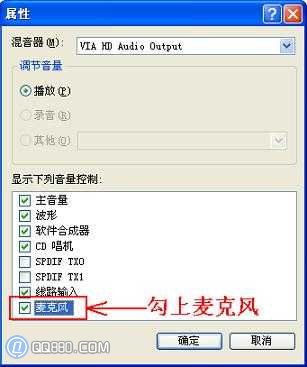
解决办法(AC97芯片适用):还是点击任务栏右下角的小喇叭图标,弹出菜单选择“打开音量控制”,AC97芯片将弹出“音量控制”菜单,点击“选项”,选择“属性”,将滑动条往下拉,找到“麦克风”并将它前面打上勾,点击“确定”,回到“音量控制”菜单,现在能看到“麦克风”的音量控制条了吧,将音量调大一些,并将“静音”前面的勾去掉,关闭“音量控制”菜单,右键点击任务栏的小喇叭,选择“调整音频属性”,弹出菜单中选择“语声”,依然点击最下方的“测试硬件”就可以对话筒进行测试了;
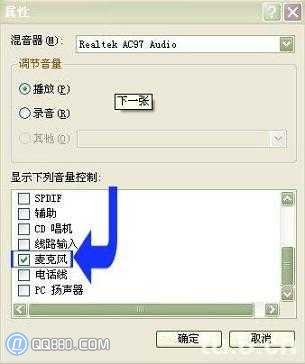
第二种:用第一种方法进行测试话筒正常耳麦能说话,但在QQ语音聊天中无法说话;
解决办法:首先检查QQ语音聊天中的话筒是否被设置为静音状态,
1.语音聊天,在语音聊天窗口的右边的话筒图标上是否显示一个红色的圆圈,假如是说明话筒处于静音状态,点击一次话筒图标将解决静音状态,同时点击话筒图标右边的箭头图标,将“自动调节麦克风音量”前面的勾取消,现在可以对麦克风音量进行调节了,将音量调至最大试试;
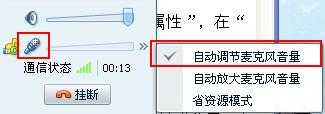
2.视频聊天,在视频聊天窗口的右下方,也有一个话筒图标,检查方法和取消的方法同上,最后点击视频聊天窗口右下方齿轮形状的图标(“设置”按钮),在弹出菜单中,将下方的“自动调节麦克风音量”前面的勾去掉,点击“确定”,现在就可以对话筒音量进行调节了,也将音量调至最大试试是否可以语音通话了;
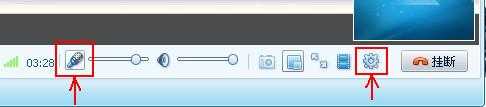
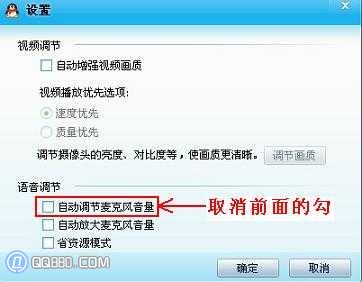
总结:话筒没声音、耳机不能说话的原因多是由于音量控制属性中麦克风处于静音状态或是音量太小所致,而在QQ语音没声音的原因多是聊天窗口中的话筒处于静音状态或音量太小。





